Samsung SGH-F490: Использование
Использование: Samsung SGH-F490
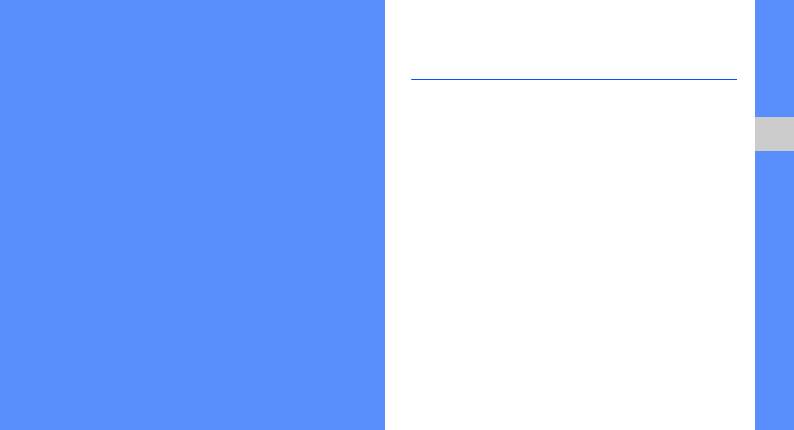
F490-RU.book Page 23 Friday, March 7, 2008 10:18 AM
Включение и выключение
телефона
Использование
Чтобы включить телефон, выполните
следующие действия.
основных
1. Сдвиньте и удерживайте клавишу питания/
блокировки.
Использование основных функций
функций
2. Коснитесь поля ввода пароля.
3. Введите PIN и нажмите клавишу OK (если
Знакомство с выполнением и использованием
требуется).
основных функций мобильного телефона.
4. Настройте телефон, следуя инструкциям
на экране.
Чтобы выключить телефон, повторите шаг 1,
описанный выше.
23
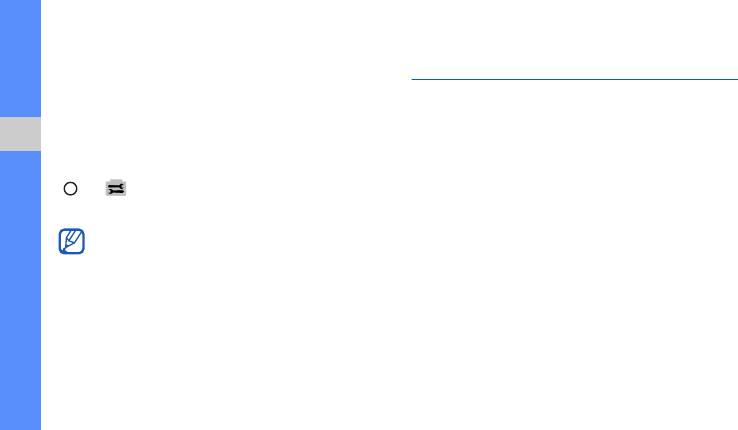
F490-RU.book Page 24 Friday, March 7, 2008 10:18 AM
Переключение в Автономный режим
Использование сенсорного
Переключение телефона в автономный режим
экрана
для использования функций, не требующих
подключения к сети (например, в самолете
Телефон оснащен сенсорным дисплеем.
или в больнице). Другие функции (такие как
Дисплей реагирует только на прикосновения
камера и проигрывание музыки) телефона
кончиков пальцев.
остаются доступными.
Использование основных функций
Сенсорный экран телефона позволяет легко
Чтобы включить Автономный режим, нажмите
выбирать элементы и выполнять различные
[] → → Профили → Автономный
функции.
режим (дважды).
Следуйте всем предупреждениям и
указаниям официального персонала в
местах, где использование беспроводных
устройств запрещено.
24
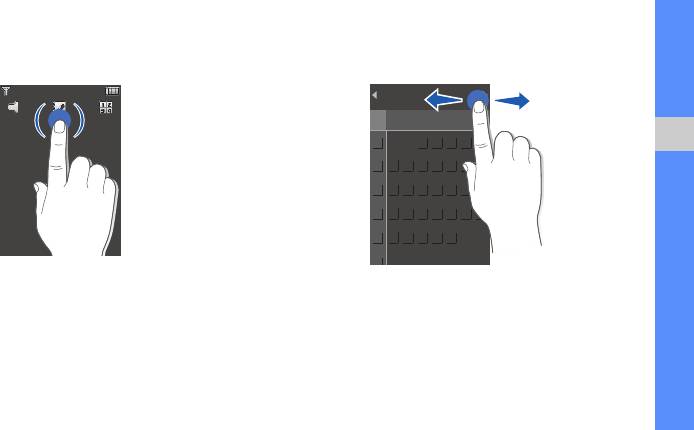
F490-RU.book Page 25 Friday, March 7, 2008 10:18 AM
• Коснитесь значка, чтобы открыть меню или
• Движением пальца влево или вправо
запустить приложение.
прокручиваются горизонтальные списки.
Использование основных функций
25
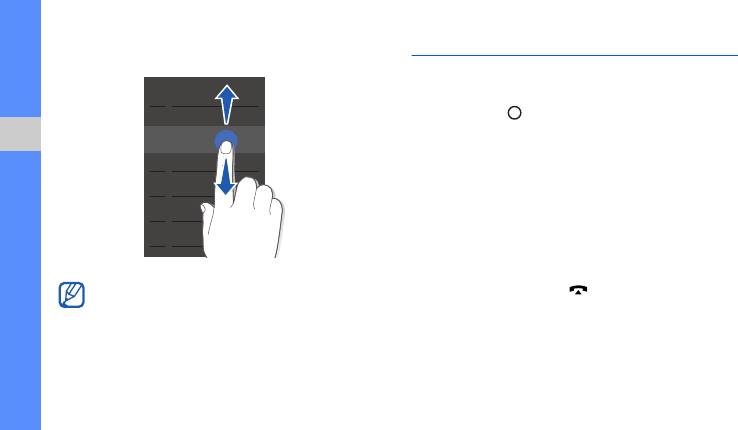
F490-RU.book Page 26 Friday, March 7, 2008 10:18 AM
• Движением пальца вверх или вниз
Вызов меню
прокручиваются вертикальные списки.
Чтобы вызвать меню телефона, выполните
следующие действия.
1. Нажмите [].
2. Коснитесь значка меню.
Использование основных функций
3. Перемещайтесь между меню или
параметрами движением пальца.
4. Нажмите клавишу Выбрать, чтобы
подтвердить выбор выделенного
параметра.
5. Нажмите клавишу Назад для
перемещения вверх на один уровень;
Перемещение с левой стороны экрана
нажмите клавишу [] для возврата в
позволяет пролистывать списки быстро, а
режим ожидания.
с правой стороны экрана — медленно.
26
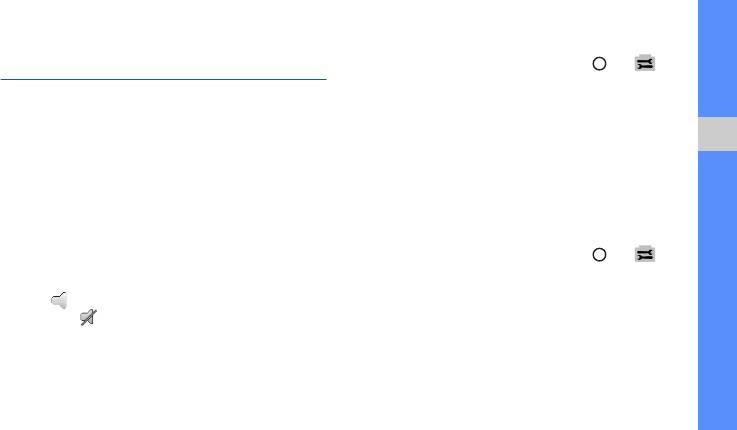
F490-RU.book Page 27 Friday, March 7, 2008 10:18 AM
Индивидуальная настройка
Изменение мелодии звонка
1. В режиме ожидания нажмите [] → →
телефона
Профили → профиль.
Используйте все возможности телефона,
2. Выберите Опции → Изменить → Мелодия
настроив его в соответствии со своими
вызова или Мелодия видеовызова.
предпочтениями.
3. Выберите категорию мелодии → мелодию.
Использование основных функций
Регулировка громкости звука клавиш
4. Выберите Выбрать → Опции →
В режиме ожидания нажимайте клавишу
Сохранить → Опции → Сохранить.
громкости вверх или вниз для настройки
громкости звука клавиш.
Выбор фонового рисунка (режим
ожидания)
Включение и отключение профиля
1. В режиме ожидания нажмите [] → →
«Без звука»
Дисплей и подсветка → Настройки
В режиме ожидания нажмите и удерживайте
дисплея → Обои.
значок , чтобы отключить звук телефона
2. Выберите Картинки → категорию
или значок , чтобы включить его.
изображения → изображение.
3. Нажмите Установить.
27
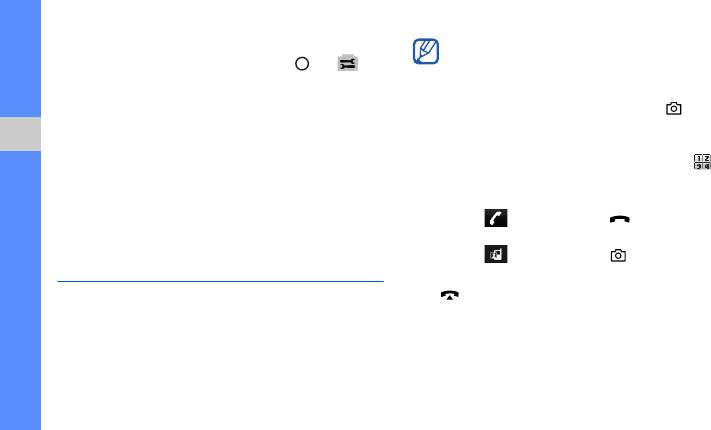
F490-RU.book Page 28 Friday, March 7, 2008 10:18 AM
Блокировка телефона
Во время вызова большинство клавиш
телефона автоматически блокируются
1. В режиме ожидания нажмите [] → →
для предотвращения случайного
Безопасность → Блокировка телефона.
нажатия. Чтобы разблокировать
2. Выберите Включено.
клавиатуру, нажмите клавишу
[]
.
3. Коснитесь поля ввода пароля.
Выполнение вызова
4. Введите новый пароль, содержащий от 4
Использование основных функций
1. В режиме ожидания нажмите значок и
до 8 цифр, и нажмите клавишу OK.
введите код города и номер телефона.
5. Коснитесь поля ввода пароля.
2. Для набора выбранного номера нажмите
6. Еще раз введите новый пароль и нажмите
значок или клавишу [].
клавишу OK.
Чтобы выполнить видеовызов, нажмите
значок или клавишу [].
Основные функции вызова
3. Для завершения вызова нажмите клавишу
Далее описывается выполнение вызовов и
[].
ответ на них, а также использование основных
функций вызова.
28
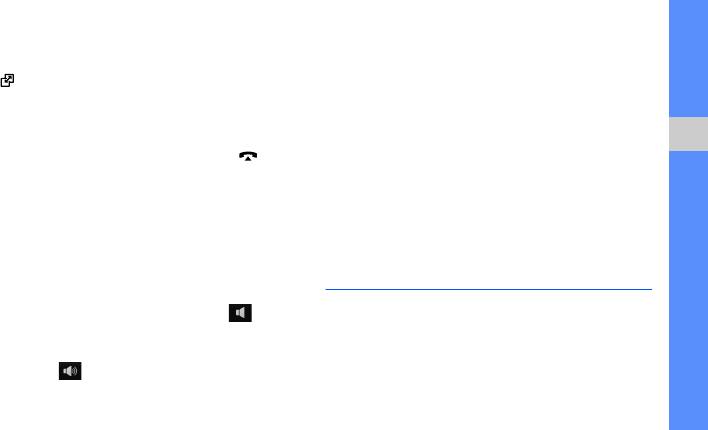
F490-RU.book Page 29 Friday, March 7, 2008 10:18 AM
Ответ на вызов
Использование гарнитуры
1. При входящем вызове нажмите клавишу
При подключении гарнитуры к телефону
[], чтобы разблокировать клавиши, затем
можно выполнять вызовы и отвечать на них.
нажмите клавишу Ответ.
• Для повтора последнего вызова нажмите
Чтобы принять видеовызов, нажмите
кнопку гарнитуры, а затем снова нажмите
клавишу Показать.
ее и удерживайте.
2. Для завершения вызова нажмите [].
• Чтобы ответить на вызов, нажмите кнопку
Использование основных функций
гарнитуры.
Настройка громкости
• Чтобы завершить вызов, нажмите и
Чтобы настроить громкость во время вызова,
удерживайте кнопку гарнитуры.
нажимайте клавишу громкости вверх или
вниз.
Отправка и просмотр
Использование функции громкой
сообщений
связи
Далее описываются функции отправки и
1. Во время вызова нажмите значок → Да,
просмотра текстовых сообщений (SMS),
чтобы включить динамик.
мультимедийных сообщений (MMS) и
2. Чтобы переключиться в обычный режим,
сообщений электронной почты.
нажмите .
29
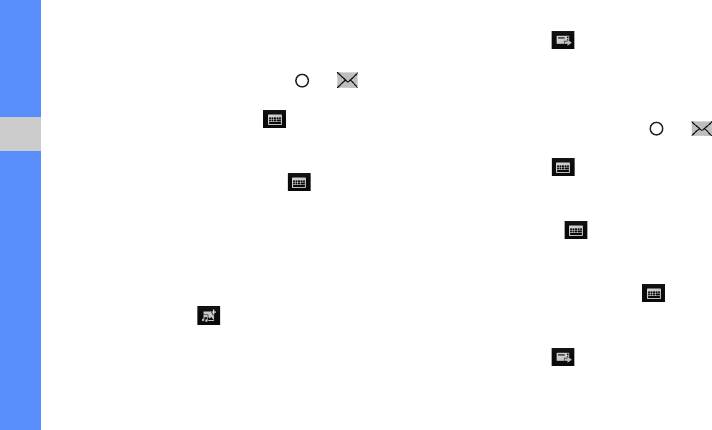
F490-RU.book Page 30 Friday, March 7, 2008 10:18 AM
Отправка текстового или
8. Нажмите значок , чтобы отправить
мультимедийного сообщения
сообщение.
1. В режиме ожидания нажмите [] → →
Отправка сообщения электронной
Создать сообщение → Сообщение.
почты
2. Выберите Получатели → .
1. В режиме ожидания нажмите [] → →
3. Введите номер получателя и нажмите
Создать сообщение → E-mail.
Использование основных функций
клавишу OK.
2. Нажмите значка .
4. Коснитесь текстового поля → .
3. Введите адрес электронной почты и
5. Введите текст сообщения и нажмите
нажмите клавишу OK.
клавишу OK.
4. Выберите Тема → .
Для отправки SMS-сообщения перейдите к
5. Введите тему сообщения и нажмите
шагу 8. Для отправки сообщения с
клавишу OK.
вложенными мультимедийными файлами
перейдите к шагу 6.
6. Коснитесь текстового поля → .
6. Нажмите значок → тип элемента
7. Введите текст сообщения электронной
(дважды).
почты и нажмите клавишу OK.
7. Коснитесь элемента, который необходимо
8. Нажмите значок , чтобы отправить
добавить, а затем Опции → Выбрать.
сообщение.
30

F490-RU.book Page 31 Friday, March 7, 2008 10:18 AM
Ввод текста
Режим Функция
При вводе можно изменить режим ввода
1. Нажмите соответствующие
текста.
алфавитно-цифровые клавиши
для ввода целого слова.
• Нажмите значок для переключения
2. Когда на дисплее появится нужное
между режимами T9, АБВ и ввода цифр.
слово, нажмите значок , чтобы
• Нажмите значок , чтобы переключиться
T9
вставить пробел.
в режим ввода символов.
Использование основных функций
Если необходимое слово не
Введите текст в одном из следующих
отобразилось, нажмите значок
режимов.
для выбора альтернативного
слова. Чтобы добавить слово в
Режим Функция
словарь, нажмите значок .
Нажимайте соответствующую
Нажмите соответствующую клавишу
алфавитно-цифровую клавишу до тех
Цифры
АБВ
для ввода цифры.
пор, пока необходимый символ не
отобразится на экране.
Нажмите соответствующую клавишу
Символы
для выбора символа.
31
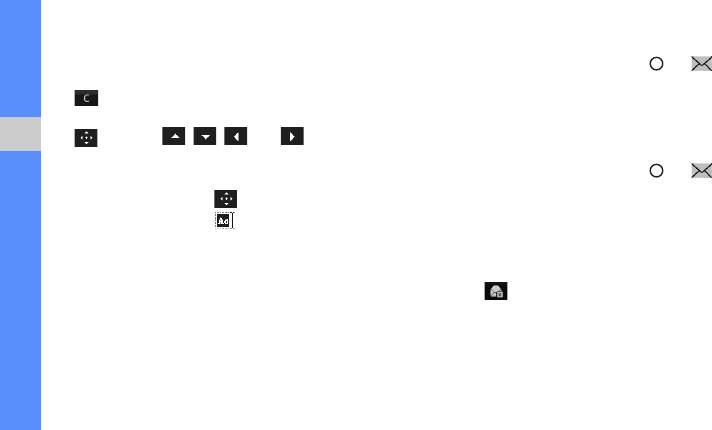
F490-RU.book Page 32 Friday, March 7, 2008 10:18 AM
Редактировать текст можно с помощью
Просмотр SMS или MMS сообщений
следующих действий.
1. В режиме ожидания нажмите [] → →
• Чтобы удалить символы, нажмите значок
Входящие.
.
2. Выберите SMS или MMS.
• Чтобы переместить курсор, нажмите значок
Просмотр сообщений электронной
, а затем , , или .
почты
Использование основных функций
• Чтобы скопировать и вставить текст,
1. В режиме ожидания нажмите [] → →
выполните следующие действия.
E-mail входящие.
1. Нажмите значок .
2. Выберите Опции → Загрузить.
2. Нажмите значок .
3. Выберите сообщение электронной почты
3. Переместите курсор, чтобы выделить
или заголовок.
необходимый текст.
4. Если был выбран заголовок, нажмите
4. Выберите Опции → Изменить текст →
значок для просмотра текста
Копировать.
сообщения электронной почты.
5. Выберите Опции → Изменить текст →
Вставить, чтобы вставить
скопированный текст.
32
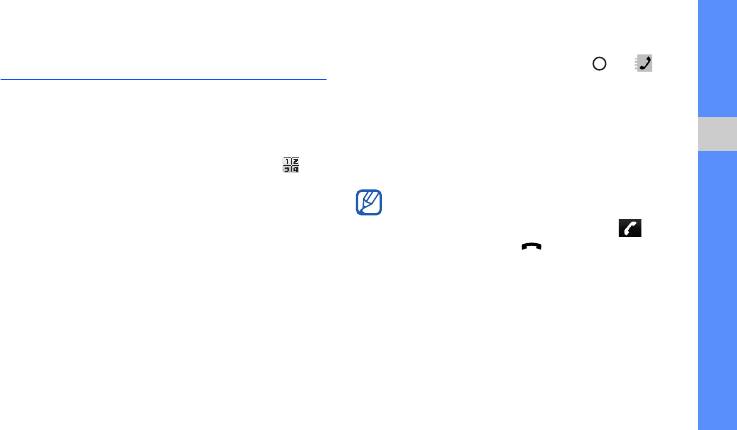
F490-RU.book Page 33 Friday, March 7, 2008 10:18 AM
Добавление или поиск
Поиск контакта
1. В режиме ожидания нажмите [] → .
контактов
2. Коснитесь поля ввода текста.
Знакомство с основными возможностями
Телефонной книги.
3. Введите несколько первых букв имени,
которое требуется найти и нажмите
Добавление нового контакта
клавишу OK.
Использование основных функций
1. В режиме ожидания нажмите значок ,
4. Выберите контакт в списке поиска.
чтобы ввести номер телефона.
После выбора контакта можно выполнить
2. Выберите Опции → Добавить в Контакты
следующие действия.
→ место сохранения (телефон или SIM-
• Выполнить вызов, коснувшись или
карта) → Создать.
нажав клавишу
[ ].
3. Дважды нажмите тип номера (если
• Редактировать сведения о контакте,
требуется).
выбрав
Опции
→
Изменить
.
4. Введите сведения о контакте.
5. Выберите Опции → Сохранить или
нажмите клавишу Сохранить, чтобы
добавить контакт в память.
33
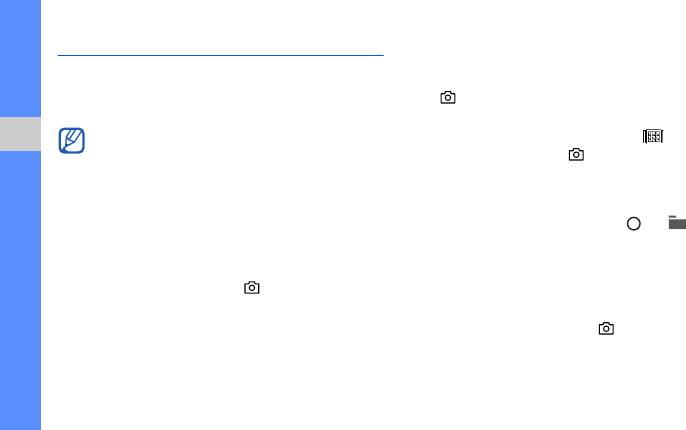
F490-RU.book Page 34 Friday, March 7, 2008 10:18 AM
Основные функции камеры
3. Направьте камеру на объект съемки и
настройте изображение.
Далее приводятся основные сведения о
4. Чтобы сделать снимок, нажмите клавишу
съемке и просмотре фотографий и
[ ]. Фотография будет сохранена
видеоклипов.
автоматически.
При включении камеры дисплей
5. Коснитесь экрана или значка , либо
некоторое время может оставаться
Использование основных функций
нажмите клавишу [], чтобы сделать
пустым из-за временного воздействия
следующее фото (шаг 3).
электростатических зарядов. Выключите
и включите телефон, чтобы устранить
Просмотр фотографий
неполадку.
В режиме ожидания нажмите [] → →
Картинки → Мои фотографии → файл с
Съемка фотографий
фотографией (дважды).
1. В режиме ожидания нажмите и
удерживайте клавишу [] для включения
Съемка видеоклипов
камеры.
1. В режиме ожидания нажмите и
2. Поверните телефон против часовой
удерживайте клавишу [] для включения
стрелки, чтобы установить альбомный
камеры.
режим отображения.
34
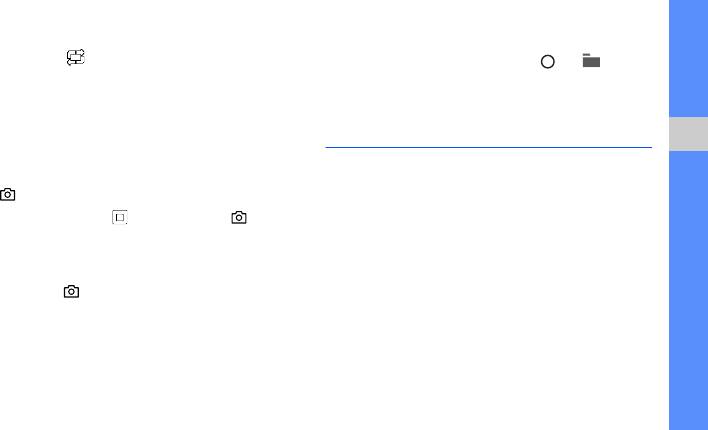
F490-RU.book Page 35 Friday, March 7, 2008 10:18 AM
2. Для перехода в режим видеозаписи
Просмотр видеоклипов
выберите → Видеокамера.
В режиме ожидания нажмите [] → →
3. Поверните телефон против часовой
Видео (дважды) → Мои видеоклипы→
стрелки, чтобы установить альбомный
видеофайл (дважды).
режим отображения.
4. Направьте камеру на объект съемки и
Прослушивание музыки
настройте изображение.
Использование основных функций
Далее описываются возможности
5. Чтобы начать запись, нажмите клавишу
прослушивания музыки с помощью
[].
музыкального проигрывателя. Сначала
необходимо скопировать музыкальные файлы
6. Нажмите значка или клавишу [],
в телефон или на карту памяти.
чтобы остановить запись. Видеоклип
сохраняется автоматически.
• Загрузка с помощью беспроводного
7. Нажмите клавишу Назад или нажмите
подключения к Интернет.
X
стр. 38.
клавишу [ ], чтобы записать следующее
• Загрузка с компьютера с помощью
видео (шаг 4).
дополнительной программы Samsung PC
Studio.
X
Руководство пользователя
Samsung PC Studio.
35
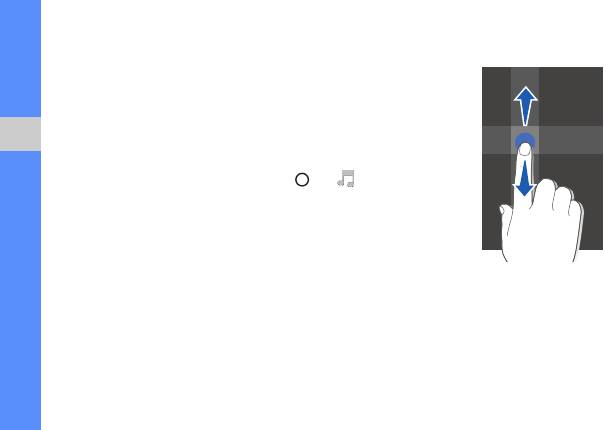
F490-RU.book Page 36 Friday, March 7, 2008 10:18 AM
• Получение данных по Bluetooth.
X
стр. 48.
• Передвигайте синий квадрат вверх и
вниз для регулирования громкости.
• Копирование на карту памяти.
X
стр. 45.
• Синхронизация с проигрывателем Windows
Media 11.
X
стр. 45.
После передачи музыкальных файлов на
телефон или карту памяти выполните
Использование основных функций
следующие действия.
1. В режиме ожидания нажмите [] → .
2. Выберите музыкальную категорию →
музыкальный файл.
3. Управляйте воспроизведением с помощью
следующих действий.
• Прикоснитесь к синему квадрату на
экране, чтобы приостановить или
возобновить воспроизведение.
36
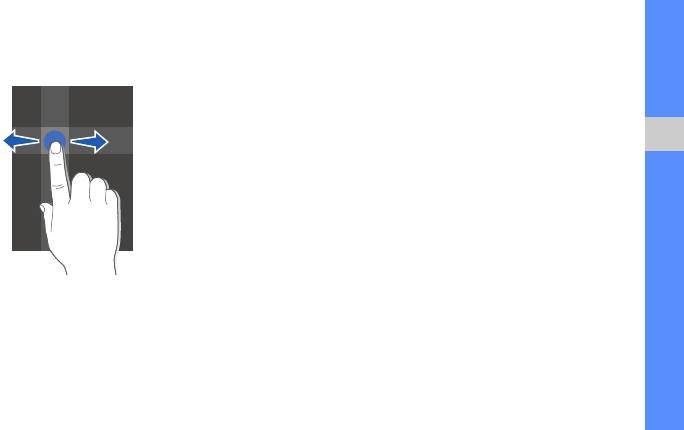
F490-RU.book Page 37 Friday, March 7, 2008 10:18 AM
• Передвигайте синий экран влево или
• Нажмите стрелку на левой стороне
вправо, чтобы прокрутить файл вперед
экрана, чтобы открыть список
или назад.
воспроизведения. Для воспроизведения
музыкального файла перетащите его в
окно музыкального проигрывателя.
• Нажмите стрелку на правой стороне
экрана, чтобы открыть список
Использование основных функций
параметров музыкального
проигрывателя.
37
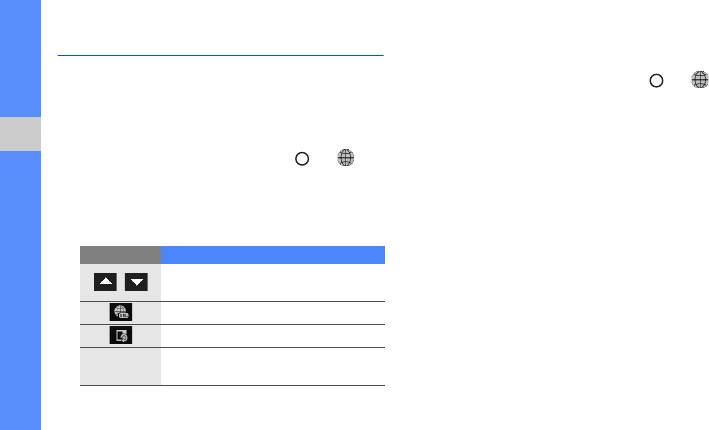
F490-RU.book Page 38 Friday, March 7, 2008 10:18 AM
Доступ в Интернет
Создание закладок для избранных
веб–страниц
Далее описываются функции доступа в
1. В режиме ожидания нажмите [] → →
Интернет и процедура сохранения закладок
Закладки → Опции → Добавить
избранных веб-страниц.
закладку.
Просмотр веб-страниц
2. Введите заголовок страницы и адрес
Использование основных функций
(URL).
1. В режиме ожидания нажмите [] → →
Домашняя страница, чтобы запустить
3. Нажмите клавишу Сохранить.
домашнюю страницу поставщика услуг.
2. Для перемещения по веб-страницам
используйте следующие клавиши.
Клавиша Функция
Прокрутка веб-страницы вверх и
,
вниз.
Ввод веб-адреса.
Изменение режима отображения.
Доступ к списку параметров
Опции
браузера.
38
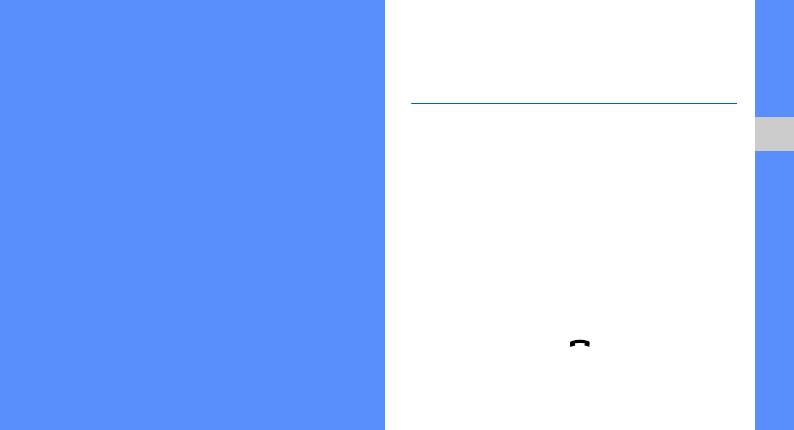
F490-RU.book Page 39 Friday, March 7, 2008 10:18 AM
Использование
дополнительных функций
Использование
вызова
Знакомство с дополнительными
дополнительных
возможностями телефона для вызовов.
Использование дополнительных функций
Просмотр и набор пропущенных
функций
вызовов
Пропущенные вызовы отображаются на
Знакомство с дополнительными возможностями и
дисплее телефона. Чтобы набрать
функциями мобильного телефона.
пропущенный вызов, выполните следующие
действия.
1. Коснитесь номера или имени.
2. Выберите пропущенный вызов, который
необходимо набрать.
3. Нажмите клавишу [], чтобы выполнить
вызов.
39

F490-RU.book Page 40 Friday, March 7, 2008 10:18 AM
Набор номера последнего
1. Нажмите клавишу Удерживать, чтобы
исходящего вызова
перевести первый вызов в режим
удержания.
1. В режиме ожидания нажмите клавишу []
для отображения списка последних
2. Нажмите значок , введите для вызова
вызовов.
второй номер и нажмите клавишу [].
2. Выберите необходимый номер и нажмите
3. Нажмите клавишу Переключить, чтобы
Использование дополнительных функций
значок или клавишу [ ], чтобы
переключиться на другой вызов.
набрать его.
4. Чтобы завершить вызов, находящийся в
режиме удержания, выберите Опции →
Удержание вызова или извлечение
Завершить → Удержанный вызов.
удерживаемого вызова
5. Чтобы завершить текущий вызов, нажмите
Нажмите клавишу Удерживать, чтобы
клавишу [].
удержать вызов, или клавишу Извлечь, чтобы
извлечь удерживаемый вызов.
Ответ на второй вызов
Набор второго номера
Если сеть поддерживает эту функцию, можно
ответить на второй входящий звонок.
Если сеть поддерживает эту функцию, можно
набрать второй номер во время вызова.
1. Нажмите клавишу [] для ответа на
второй вызов.
40
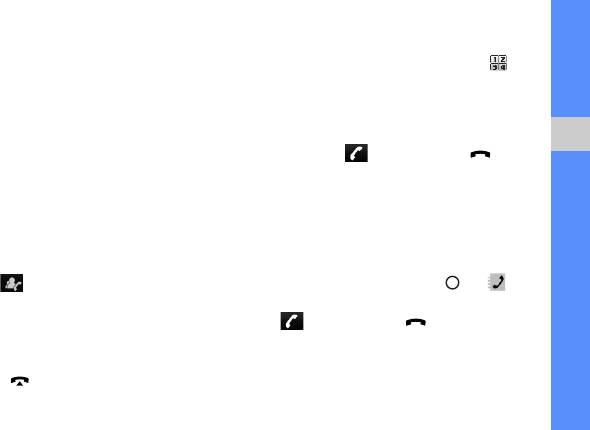
F490-RU.book Page 41 Friday, March 7, 2008 10:18 AM
Первый вызов будет автоматически
Международные вызовы
переведен в режим удержания.
1. В режиме ожидания нажмите значок ,
2. Нажмите клавишу Переключить, чтобы
затем нажмите и удерживайте значок 0,
переключиться на другой вызов.
чтобы вставить символ +.
2. Введите необходимый номер (код страны,
Конференц-связь
код города и телефонный номер), а затем
1. Вызовите первого участника конференц-
нажмите значок или клавишу [ ],
Использование дополнительных функций
связи.
чтобы набрать номер.
2. Во время соединения с первым
Вызов номера из телефонной книги
участником вызовите второго.
Вы можете вызывать контакты
Первый участник будет автоматически
непосредственно из телефонной книги,
переведен в режим удержания.
используя сохраненные контакты.
X
стр. 33
3. Соединившись со вторым участником,
коснитесь значка .
1. В режиме ожидания нажмите [] → .
4. Повторите шаги 1 и 2 для добавления
2. Выберите необходимый номер и нажмите
большего количества участников (при
значок или клавишу [] для набора.
необходимости).
5. Чтобы завершить конференц-связь,
нажмите клавишу [].
41
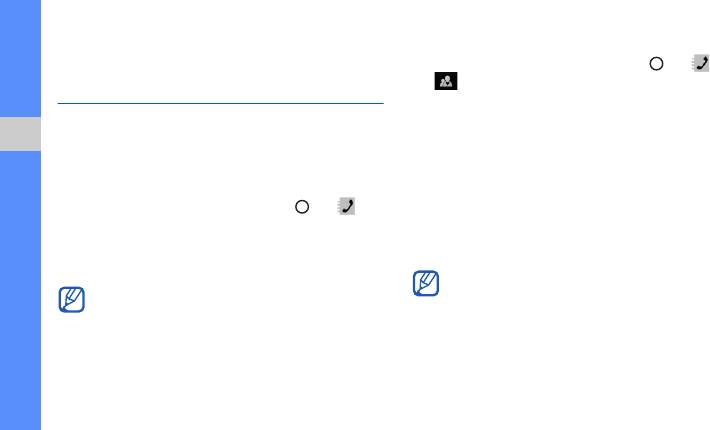
F490-RU.book Page 42 Friday, March 7, 2008 10:18 AM
Использование
Назначение номера быстрого набора
1. В режиме ожидания нажмите [] → →
дополнительных функций
.
телефонной книги
2. Дважды коснитесь цифры, которую
Далее описываются функции создания
необходимо установить в качестве номера
визиток, списков быстрого набора и групп
быстрого набора (2–9).
Использование дополнительных функций
контактов.
3. Дважды коснитесь контакта, для которого
устанавливается этот номер быстрого
Создание визитки
набора, и телефонного номера (при
1. В режиме ожидания нажмите [] → →
необходимости).
Опции → Моя визитка.
Контакт будет сохранен с номером
2. Введите личные данные и выберите
быстрого набора.
Опции → Сохранить.
Теперь этот контакт можно вызывать на
Визитку можно переслать по электронной
экране набора номера, нажимая и
почте, вложить ее в сообщение или
удерживая назначенную клавишу
передать с помощью функции
быстрого набора.
беспроводной связи Bluetooth.
42
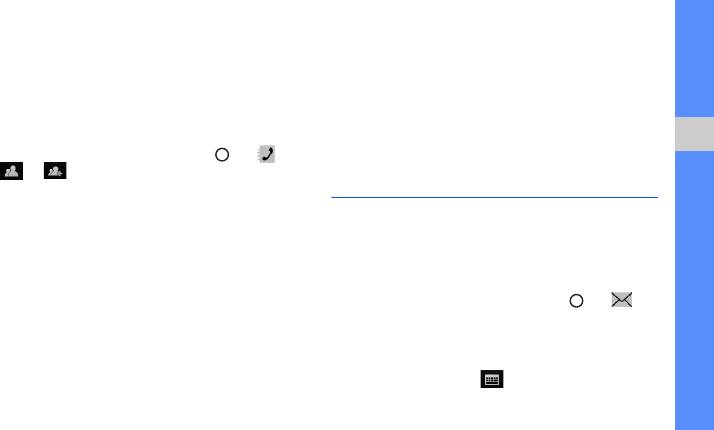
F490-RU.book Page 43 Friday, March 7, 2008 10:18 AM
Создание группы контактов
6. Выберите Мелодия звонка (дважды) →
категория звонка → мелодия звонка →
Каждой группе контактов можно назначить
Опции → Выбрать.
мелодию и изображение, которое будет
отображаться для всех контактов этой группы,
7. Выберите Опции → Сохранить.
а также отправить сообщение целой группе.
Для этого необходимо создать группу.
Использование
1. В режиме ожидания нажмите [] → →
Использование дополнительных функций
дополнительных функций
→ → местоположение (при
необходимости).
отправки сообщений
2. Коснитесь поля ввода текста.
Далее описываются функции создания
шаблонов и их использование для создания
3. Введите имя группы и нажмите клавишу
новых сообщений.
OK.
4. Нажмите клавишу Сохранить.
Создание шаблона SMS
5. Чтобы установить изображение в качестве
1. В режиме ожидания нажмите [] → →
идентификатора вызывающего абонента,
Шаблоны → Шаблоны SMS.
выберите Опции → Настройки группы →
2. Нажмите клавишу Добавить, чтобы
Картинка → категория изображения →
открыть новое окно шаблона.
изображение → Опции → Выбрать.
3. Коснитесь значка .
43
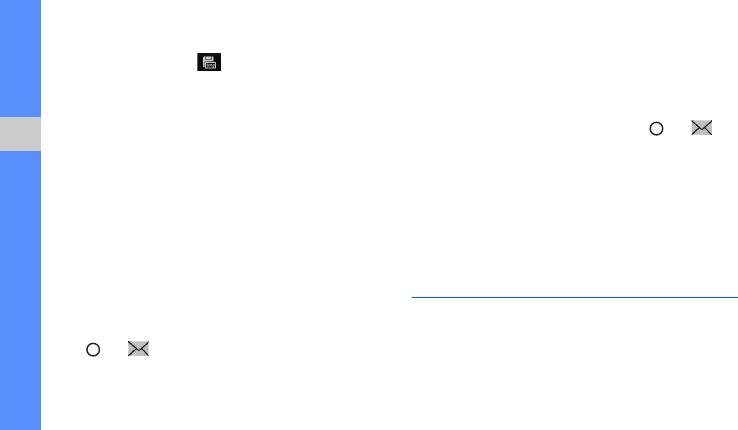
F490-RU.book Page 44 Friday, March 7, 2008 10:18 AM
4. Введите текст и нажмите клавишу OK.
2. Выберите Опции → Вставить → Шаблон
SMS → шаблон.
5. Нажмите значок .
Создание сообщения из шаблона
Создание шаблона MMS
MMS
1. Создайте MMS сообщение, содержащее
1. В режиме ожидания нажмите [] → →
тему и необходимое вложение, которое
Шаблоны → Шаблоны MMS.
будет использоваться в качестве шаблона.
Использование дополнительных функций
X
стр. 30
2. Перейдите к необходимому шаблону и
выберите Опции → Отправить.
2. На экране сообщения выберите Опции →
Шаблон будет открыт в качестве нового
Сохранить как шаблон.
сообщения MMS.
Сообщение будет сохранено как шаблон
MMS с заданным именем, например «День
рождения».
Дополнительные музыкальные
функции
Вставка текстовых шаблонов в новые
сообщения
Далее описываются функции загрузки
1. Чтобы создать новое сообщение, нажмите
музыкальных файлов и процедура создания
[] → → Создать сообщение → тип
списков воспроизведения.
сообщения.
44
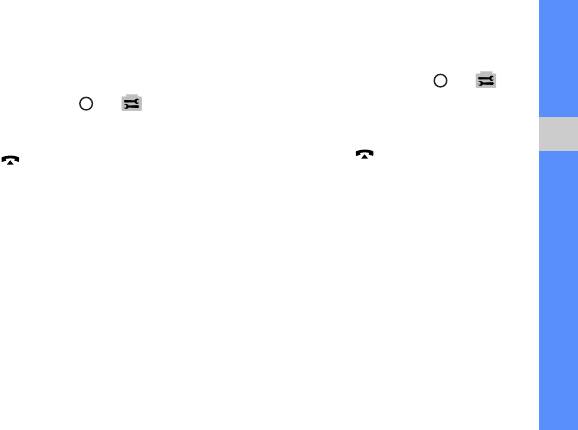
F490-RU.book Page 45 Friday, March 7, 2008 10:18 AM
Копирование музыкальных файлов
Синхронизация телефона с
на карту памяти
проигрывателем Windows Media
1. Вставьте карту памяти.
1. В режиме ожидания нажмите [] → →
Телефон → Подключения к ПК →
2. В режиме ожидания нажмите [] → →
Синхронизация Windows Media →
Телефон → Подключения к ПК →
Сохранить.
Съемный диск → Сохранить.
2. Нажмите клавишу [] для возвращения в
Использование дополнительных функций
3. Нажмите клавишу [] для возвращения в
режим ожидания.
режим ожидания.
3. Подключите телефон к компьютеру, на
4. Подключите телефон к компьютеру,
котором установлен проигрыватель
используя дополнительный кабель для
Windows Media, используя
обмена данными с ПК.
дополнительный кабель для обмена
При подключении на ПК появится
данными с ПК.
всплывающее окно.
При подключении на ПК появится
5. Выберите пункт Открыть папку для
всплывающее окно.
просмотра файлов во всплывающем окне
4. Выберите пункт Синхронизировать
на ПК.
файлы мультимедиа с устройством во
6. Скопируйте файлы с ПК на карту памяти.
всплывающем окне на ПК.
45
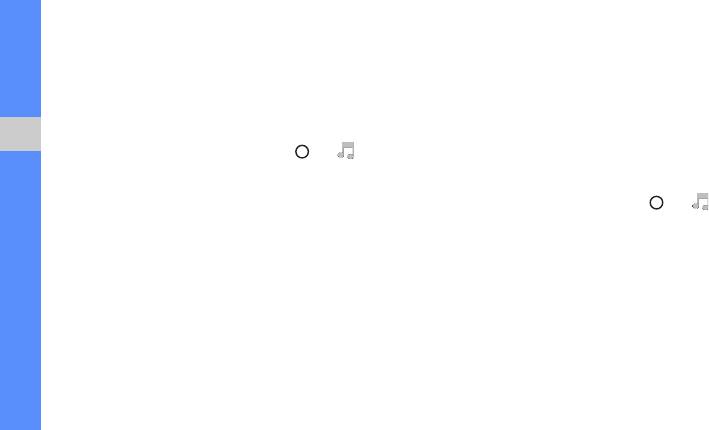
F490-RU.book Page 46 Friday, March 7, 2008 10:18 AM
5. Измените или введите имя телефона во
9. Выберите файлы, которые необходимо
всплывающем окне (необязательно) и
включить в список, и нажмите клавишу
нажмите Готово.
Добавить.
Создание списка воспроизведения
Изменение настроек музыкального
проигрывателя
1. Вставьте карту памяти.
Далее описывается настройка параметров
2. В режиме ожидания нажмите [] → →
Использование дополнительных функций
воспроизведения и звука музыкального
Списки воспроизведения (дважды).
проигрывателя.
3. Выберите Опции → Создать список
1. В режиме ожидания нажмите [] → .
воспроизведения.
2. Выберите Опции → Настройки.
4. Коснитесь поля ввода текста.
3. Измените необходимые настройки
5. Введите название списка воспроизведения
музыкального проигрывателя.
и нажмите клавишу OK.
4. Нажмите клавишу Сохранить.
6. Нажмите клавишу Сохранить.
7. Выберите созданный список
воспроизведения.
8. Выберите Опции → Добавить → Файлы.
46
Оглавление
- О данном
- Знакомство с
- Подготовка
- Использование
- Прочие


